크롬 자동완성 삭제, 끄기
- IT정보
- 2020. 3. 7. 02:35
전 세계에서 가장 많이 사용하는 웹 브라우저 크롬의 자동완성 삭제와 끄기에 대한 정보를 제공하고 있습니다.
크롬 자동완성 삭제
크롬으로 구글에서 검색을 하다 보면 자동완성 기능 때문에 원하는 검색을 하고 싶은데 자동완성 때문에 오타가 생기는일이 자주 있습니다. 그래서 크롬 자동완성 기능을 끄고 사용하시는 분들이 많은 걸로 알고 있습니다. 저 또한 자동완성 기능을 끄고 사용합니다. 그리고 자신의 컴퓨터가 아닌 외부의 컴퓨터를 사용할 때 자신의 쿠키와 개인정보를 남기게 되니 자동완성을 끄고, 삭제를 하시는 걸 추천드립니다. 그럼 크롬 자동완성 삭제와 끄는 방법에 대해서 작성하도록 하겠습니다.
크롬 자동완성 삭제 방법

▲ 크롬을 실행시켜주세요. 그리고 우측 상단에 있는 3점 메뉴를 클릭해주세요. 화면에 박스로 표시되어 있습니다.

▲ 3점 메뉴를 클릭하시면 위와 같은 창이 나옵니다. 거기서 설정(S)에 들어가주세요.
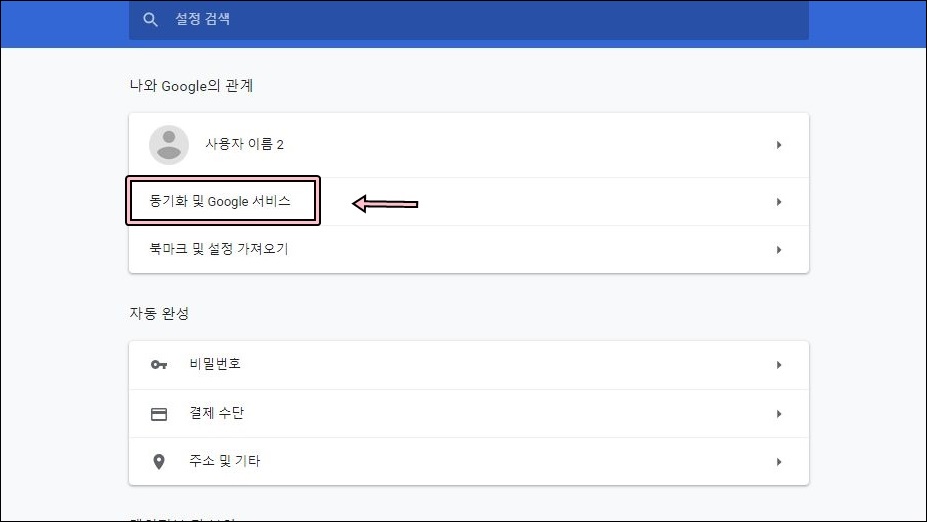
▲ 설정에 들어가셨으면 위와 같은 화면이 나옵니다. 우선 먼저 할 일은 스크롤을 가장 아래로 내려서 고급을 눌러주세요. 그리고 위 화면에 있는 <동기화 및 Google 서비스>에 들어가 주세요.

▲ 동기화 및 Google 서비스에 들어가셨다면 검색어 및 URL 자동 완성(검색 주소창 및 검색창의 검색어 및 일부 쿠키를 기본 검색엔진에 전송)을 체크 해제해주세요.

▲ 이제 개인정보 및 보안 탭으로 가셔서 인터넷 사용 기록 삭제 (방문 기록, 쿠키, 캐시 등을 삭제합니다)를 선택해주세요.

▲ 인터넷 사용기록 삭제를 선택을 하면 위와 같은 화면이 출력되는데 나오는 모든 항목을 선택하여 <인터넷 사용 기록 삭제>를 눌러 지워주세요. 그럼 이제 모든 캐시와 자동완성 기능이 삭제되었습니다.
크롬 자동완성 끄기 방법
크롬 자동완성 삭제 방법과 동일하게 설정에 들어가셔서 스크롤을 내려 고급 탭을 열어줍니다.

▲ 고급 탭에서 보시면 개인정보 및 보안이라는 설정 박스가 있는데 거기서 화면에 보이는 예상 검색어 서비스를 사용하여 검색 주소창에 입력되는 검색어 및 URL 완성을 체크 해제하시면 됩니다. 그럼 간단하게 자동완성 기능을 끄실 수가 있습니다.

'IT정보' 카테고리의 다른 글
| 스마트폰 속도 빠르게하는법 100% (0) | 2020.05.28 |
|---|---|
| 무료 ppt 템플릿 다운 사이트 (0) | 2020.05.25 |
| 디즈니 색칠공부 사이트 무료 (0) | 2020.04.30 |
| 윈도우 10 정품 인증 크랙 없이 간단히 (0) | 2020.04.14 |
| 윈도우 10 절전모드 해제 방법 (0) | 2020.03.05 |